Sony KDL-32E4030, KDL-32V4710, KDL-32V4500, KDL-26E4020, KDL-32V4730 Manual [sv]
...
For nyttig information om Sony-produkter


 For mere information om Sony-produkter Hyödyllista tietoa Sony tuotteista
For mere information om Sony-produkter Hyödyllista tietoa Sony tuotteista
For nyttig informasjon om Sony produkter Sony ürünleri için faydali bilgiler
3-298-243-53(1)
K
TV Colour Digital LCD
LCD Digital Colour TV
|
|
|
|
Bruksanvisning |
SE |
||||||
|
|
|
|
|
|
|
|
|
|
|
|
|
|
|
|
Betjeningsvejledning |
DK |
||||||
KDL-52W40xx KDL-32W40xx |
KDL-37V47xx |
|
|
||||||||
|
|
|
|
Käyttöohje |
FI |
||||||
KDL-52W42xx KDL-32W42xx |
KDL-32V45xx |
|
|
|
|
||||||
|
|
|
|
Bruksanvisning |
NO |
||||||
KDL-46W40xx KDL-40E40xx |
KDL-32V47xx |
|
|
|
|||||||
TR |
|||||||||||
|
|
|
|
Kullanım klavuzu |
|||||||
KDL-46W42xx |
KDL-32E40xx KDL-26V45xx |
|
|
||||||||
KDL-40W40xx |
KDL-26E40xx KDL-26V47xx |
|
|||||||||
KDL-40W42xx |
KDL-37V45xx |
|
|
|
|
|
|
|
|
|
|
|
|
|
|
|
|
|
|
|
|
|
|
|
|
|
|
|
|
|
|
|
|
|
|
K
Printed in Spain |
|
© 2008 Sony Corporation |
3-298-243-53(1) |

Inledning
Tack för att du har valt denna produkt från Sony. Innan du använder TV:n bör du läsa igenom den här bruksanvisningen noga och spara den för framtida bruk.
Kassering av TV-apparaten
Kassering av gamla elektriska och elektroniska produkter (tillämpligt inom EU och andra europeiska
länder med separata insamlingssystem)
Denna symbol på produkten eller dess förpackning anger att produkten inte får hanteras som hushållsavfall. Den skall i
stället lämnas in på en lämplig uppsamlingsplats för återvinning av elektrisk och elektronisk utrustning. Genom att säkerställa att produkten kasseras på rätt sätt bidrar du till att förebygga eventuellt negativa miljöoch hälsoeffekter som kan uppstå om produkten kasseras som vanligt avfall. Återvinning av material hjälper till att bibehålla naturens resurser. För mer information om återvinning av denna produkt, kontakta de lokala myndigheterna, ortens sophämtningstjänst eller affären där du köpte produkten.
Kassering av batterier (tillämpligt inom EU och andra europeiska länder med separata insamlingssystem)
Denna symbol på batteriet eller dess förpackning anger att medföljande batteri inte får hanteras som hushållsavfall. Genom att säkerställa att dessa batterier kasseras på rätt sätt bidrar
du till att förebygga eventuellt negativa miljöoch hälsoeffekter som kan uppstå om batterierna kasseras som vanligt avfall. Återvinning av materialen hjälper till att bibehålla naturens resurser. För produkter som vad gäller säkerhet, prestanda eller dataintegritet kräver en permanent anslutning med ett installerat batteri får detta batteri endast bytas ut av auktoriserad servicepersonal. För att säkerställa att batteriet hanteras på rätt sätt, lämna in produkten i slutet av dess livslängd på en lämplig uppsamlingsplats för återvinning av elektrisk och elektronisk utrustning. För alla övriga batterier, se avsnittet om hur batteriet skall plockas ut ur produkten på ett säkert sätt. Lämna in batteriet på en lämplig uppsamlingsplats för återvinning av uttjänta batterier. För mer information om återvinning av denna produkt eller batterier, kontakta de lokala myndigheterna, ortens sophämtningstjänst eller affären där du köpte produkten.
Tillverkare av denna produkt är Sony Corporation, 1- 7-1 Konan Minato-ku Tokyo, 108-0075 Japan. Auktoriserad representant för EMCoch produktsäkerhet är Sony Deutschland GmbH, Hedelfinger Strasse 61, 70327 Stuttgart, Tyskland. Beträffande serviceeller garantifrågor, var god se de adresser som anges i respektive serviceoch garantidokument.
Anmärkning om digital TV
•Funktioner avseende digital TV ( ) fungerar endast
) fungerar endast
iländer eller områden där DVB-T (MPEG2 och MPEG4 AVC) digitala marksignaler sänds eller där du har tillgång till en kompatibel DVB-C (MPEG2 och MPEG4 AVC) kabeltjänst. Hör med din återförsäljare om du kan ta emot en DVB-T-signal där du bor eller fråga din kabelleverantör om deras DVB-C-tjänst är lämplig för integrerad användning med denna TVapparat.
•Kabelleverantören kanske tar ut en extra avgift för en sådan tjänst och du kanske måste godkänna leverantörens villkor för tjänsten.
•Även om denna TV följer gällande specifikationer för DVB-T och DVB-C kan vi inte garantera kompatibilitet med framtida DVB-T digitala marksändningar och DVB-C digitala kabelsändningar.
•Vissa digitala TV-funktioner kanske inte är tillgängliga
ivissa länder/regioner och DVB-C-kabel kanske inte fungerar korrekt med alla leverantörer.
•För mer information om DVB-C-funktionalitet, var god besök vår webbsida för kabelsupport: http://support.sony-europe.com/TV/DVBC/
Information om varumärken
• är ett registrerat varumärke tillhörande DVB Project.
är ett registrerat varumärke tillhörande DVB Project.
•Tillverkas på licens från BBE Sound, Inc. Licensed by BBE Sound, Inc. under ett eller flera av följande USApatent: 5510752, 5736897. BBE och BBE-symbolen är registrerade varumärken tillhörande BBE Sound, Inc.
•Tillverkas på licens från Dolby Laboratories. “Dolby”
och den dubbla D-symbolen  är varumärken tillhörande Dolby Laboratories.
är varumärken tillhörande Dolby Laboratories.
•HDMI, HDMI-logotypen och High-Definition Multimedia Interface är varumärken eller registrerade varumärken tillhörande HDMI Licensing LLC.

 ViVA
ViVA 



HD3D Sound
~
•Illustrationerna i denna bruksanvisning avser KDL-40W4000 om inget annat anges.
•X:en som anges i modellnamnet motsvarar siffror avseende färgvariation.
2 SE

Innehållsförteckning
Startguide |
4 |
|
|
|
|
|
|
Kontrollera tillbehör .............................................................................................................. |
4 |
|
|
Säkerhetsinformation ........................................................................................................... |
9 |
|
|
Säkerhetsföreskrifter .......................................................................................................... |
10 |
|
|
Översikt över fjärrkontrollen........................................................................................... |
11 |
|
|
Översikt över TV:ns knappar och indikatorer ............................................................... |
12 |
|
|
|
|
|
|
Se på TV |
|
|
|
Se på TV ............................................................................................................................ |
13 |
|
|
Kontrollera Guiden .................................................................................................... |
15 |
|
|
Använda den digitala favoritlistan ............................................................................. |
16 |
|
|
|
|
|
|
Använda extra utrustning |
|
|
|
Ansluta extra utrustning ..................................................................................................... |
17 |
|
|
Visa bilder från ansluten utrustning.................................................................................... |
18 |
|
|
Använda BRAVIA Sync (Kontroll för HDMI)....................................................................... |
19 |
|
|
|
|
|
|
Använda MENU-funktioner |
|
|
|
Översikt över menyn TV Home (XMB™) ........................................................................... |
21 |
|
|
Inställningar........................................................................................................................ |
22 |
|
|
Bruksanvisning ............................................................................................................. |
22 |
|
|
Bild ............................................................................................................................... |
22 |
|
|
Ljud .............................................................................................................................. |
23 |
|
|
Finesser ....................................................................................................................... |
24 |
|
|
|
SE |
||
Inställningar .................................................................................................................. |
26 |
|
|
|
|
||
Analog inställning ......................................................................................................... |
28 |
|
|
Digital inställning .................................................................................................. |
30 |
|
|
Fotografier ......................................................................................................................... |
32 |
|
|
Bildram ......................................................................................................................... |
32 |
|
|
USB-fotogranskare ....................................................................................................... |
32 |
|
|
|
|
|
|
Övrig information |
|
|
|
Specifikationer.................................................................................................................... |
33 |
|
|
Felsökning.......................................................................................................................... |
36 |
|
|
 : endast för digitala kanaler
: endast för digitala kanaler
 Läs avsnittet ”Säkerhetsinformation” i denna bruksanvisning innan TV:n används.
Läs avsnittet ”Säkerhetsinformation” i denna bruksanvisning innan TV:n används.
Spara bruksanvisningen för framtida referens.
3 SE

Startguide
1: Kontrollera tillbehör
Nätkabel (1) (endast för KDL-52W4xxx, KDL-46W4xxx, KDL-40W4xxx, KDL40E4xxx)
Fjärrkontroll RM-ED011 (1)
Fjärrkontroll RM-ED011 W (1) (endast för KDL-40E4xxx, KDL-32E4xxx, KDL-26E4xxx)
AA-batterier (typ R6) (2)
Stativ (1) (utom KDL-52W4xxx, KDL26E4xxx)
Skruvar till stativ (4) (endast för KDL46W4xxx, KDL-40W4xxx, KDL-40E4xxx, KDL-37V4xxx)
Skruvar till stativ (3) (endast för KDL32W4xxx, KDL-32E4xxx, KDL-32V4xxx, KDL-26V4xxx)
Sätta i batterier i fjärrkontrollen
Tryck och lyft luckan för att öppna.
2: Montera stativ
(utom KDL-52W4xxx, KDL-26E4xxx)
1 Öppna lådan och plocka fram stativet och skruvarna.
4 SE

2 Placera TV:n på stativet. Se till att kablarna inte kommer i kläm.
3 Fäst stativet på TV:n med medföljande skruvar.
KDL-46W4xxx |
KDL-32W4xxx |
KDL-40W4xxx |
KDL-32E4xxx |
KDL-40E4xxx |
KDL-32V4xxx |
KDL-37V4xxx |
KDL-26V4xxx |
~
Om du använder en elektrisk skruvdragare, ställ in åtdragningsmomentet på cirka 1,5 Nm.
|
|
|
|
|
3: Ansluta en antenn / |
|
|||
Startguide |
||||
videobandspelare / |
||||
|
||||
DVD-brännare |
|
|
|
|
Ansluta en antenn / kabel |
Marksignal eller |
|
||
|
kabel |
|
||
Koaxialkabel 
Ansluta en antenn / kabel / videobandspelare / DVD-brännare
Koaxialkabel 
Marksignal eller kabel
Scart-kabel 
Koaxialkabel 
Videobandspelare /
DVD-brännare
5 SE
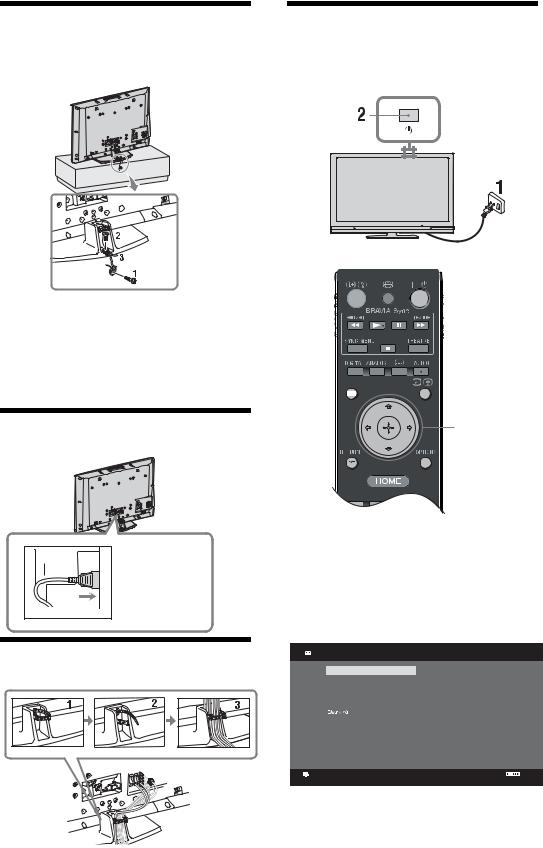
4: Förhindra att din TV välter
7: Ställa in TV:n första gången
1 Dra fast en träskruv (4 mm diameter, medföljer ej) i TV-bänken.
2 Dra fast en maskinskruv (M6x12, medföljer ej) i skruvhålet på TV:n.
3 Förbind träskruven och maskinskruven med ett kraftigt band.
5: Ansluta kablarna
KDL-52W4xxx
KDL-46W4xxx
KDL-40W4xxx
KDL-40E4xxx
6: Binda ihop kablarna
GUIDE
3, 4, 5
1 Anslut TV:n till eluttaget
(220-240 volt AC, 50 Hz).
2 Tryck på 1 på TV:n.
När du slår på TV:n första gången visas Språkmenyn på skärmen.
3 Tryck på F/f/G/g för att välja önskat språk på menyn och tryck sedan på  .
.
Language |
Analogue |
English |
Česky |
Nederlands |
Magyar |
Français |
Русский |
Italiano |
ББлгарски |
Deutsch |
Suomi |
|
Dansk |
Türkçe |
Svenska |
Español |
Norsk |
Català |
Slovenčina |
Português |
Română |
Polski |
|
Set |
Back |
6 SE

4 Tryck på F/f för att välja landet/regionen där du skall använda TV:n och tryck sedan på  .
.
Land |
|
Analog |
Välj land |
|
|
|
|
|
|
- |
|
|
United Kingdom |
|
|
Ireland |
|
|
Nederland |
|
|
België/Belgique |
|
|
Luxembourg |
|
|
France |
|
|
Italia |
|
|
|
|
Akt |
|
Back |
|
|
|
Om landet/regionen där du använder TV:n inte visas i listan väljer du ”-” i stället för land/ region.
5 Tryck på F/f för att välja platsen där du skall använda TV:n och tryck sedan på  .
.
~
Sony rekommenderar att du väljer "Hemma" för energibesparing.
Plats |
Analog |
|
|
Välj plats
Hemma
Butik
Akt |
Back |
|
|
Detta alternativ väljer det initiala bildläget som är lämpligt för typiska belysningsförhållanden i dessa miljöer.
8: Automatisk inställning av TV:n
1 Välj OK och tryck sedan på  .
.
Autom. kanalinställ. |
Analog |
Vill du starta Autom. kanalinställ.? |
|
OK |
Avbryt |
|
|
Akt |
Back |
|
|
2 Tryck på F/f för att välja “Egen antenn” eller “Kabel-TV” och tryck sedan på  .
.
Om du väljer “Kabel-TV” visas fönstret för val av typ av kanalsökning. Se “Ställa in TV:n för Kabel-TV-anslutning” (sidan 8).
TV:n börjar söka efter alla tillgängliga digitala kanaler och sedan efter alla tillgängliga analoga kanaler. Detta kan ta en stund, så tryck inte på någon knapp på TV:n eller fjärrkontrollen under tiden.
Om ett meddelande uppmanar dig att bekräfta antennanslutningarna
Inga digitala eller analoga kanaler har hittats. Kontrollera alla antenn/kabelanslutningar och tryck sedan på  för att starta den automatiska inställningen på nytt.
för att starta den automatiska inställningen på nytt.
3 När menyn Kanalsortering visas på skärmen, följ anvisningarna under “Kanalsortering”(sidan 28).
Om du inte vill ändra ordningen i vilken de
analoga kanalerna är lagrade i TV:n, tryck på  RETURN för att gå till steg 4.
RETURN för att gå till steg 4.
4
 Snabbstart Analog
Snabbstart Analog
Vill du aktivera Snabbstart? TV:n startar snabbare, men strömförbrukningen i standbyläge ökar.
|
Ja |
Nej |
|
|
|
|
Akt |
Back |
|
|
|
|
Se sidan 24 för mer information. |
|
5 |
|
|
|
|
|
|
Kontroll för HDMI |
Analog |
|
Vill du aktivera styrning av kompatibla |
|
|
|
HDMI-apparater? |
|
Ja |
Nej |
|
|
|
|
Akt |
Back |
|
|
|
Se sidan 19 för mer information.
6 Tryck på  .
.
TV:n tar nu emot alla tillgängliga kanaler.
~
När en digital TV-kanal inte kan tas emot, eller om en region väljs där det inte finns några digitala sändningar, måste tiden ställas in när steg 3 har utförts.
Startguide
7 SE

Ställa in TV:n för Kabel-TV-anslutning
1 Tryck på  .
.
2 Tryck på F/f för att välja “Snabb sökning” eller “Fullständig sökning” och tryck sedan på  .
.
“Snabb sökning”: Kanalerna ställs in enligt kabeloperatörens information som är överlagrad i TV-signalen.
Rekommenderad inställning av “Frekvens”, “Nätverks-ID” och “Symbolhastighet” är “Auto”.
Detta alternativ rekommenderas för en snabb inställning av TV:n när funktionen stöds av din kabeloperatör.
Om snabbsökningen inte fungerar, använd då i stället följande metod för “Fullständig sökning”.
“Fullständig sökning”: Alla tillgängliga kanaler ställs in och lagras. Denna procedur kan ta en stund.
Detta alternativ rekommenderas när “Snabb sökning” inte stöds av din kabeloperatör. För mer information om kabeloperatörer som stöds, var god besök vår supportsida: http://support.sony-europe.com/TV/DVBC/
3 Tryck på f för att välja "Starta" och tryck sedan på  .
.
TV:n börjar söka efter kanaler. Tryck inte på någon knapp på TV:n eller fjärrkontrollen.
~
Vissa kabeloperatörer stöder inte “Snabb sökning”. Om inga kanaler detekteras med “Snabb sökning”, utför en “Fullständig sökning”.
Demontera bordsstativet från TV:n
~
Demontera inte bordsstativet från TV:n av någon annan anledning än för att väggmontera TV:n.
KDL-52W4xxx |
KDL-32W4xxx |
KDL-46W4xxx |
|
KDL-40W4xxx |
KDL-32E4xxx |
KDL-40E4xxx |
KDL-32V4xxx |
KDL-37V4xxx |
KDL-26V4xxx |
KDL-26E4xxx |
8 SE

Säkerhetsinformation
Installation
Installera och använd TV:n enligt följande anvisningar för att undvika brandrisk, elektriska stötar eller skador på person eller egendom.
Installation
sTV:n bör placeras nära ett lätt åtkomligt eluttag.
sPlacera TV:n på en stabil och plan yta.
sEndast en behörig servicetekniker får utföra vägginstallationer.
sAv säkerhetsskäl rekommenderar vi bestämt att du endast använder tillbehör från Sony, inklusive:
-KDL-52W40xx/ KDL-52W42xx/ KDL-46W40xx/ KDL-46W42xx/ KDL-40W40xx/ KDL-40W42xx/ KDL-32W40xx/ KDL-32W42xx/ KDL-40E40xx/ KDL-32E40xx/ KDL-37V45xx/ KDL-37V47xx/ KDL-32V45xx/ KDL-32V47xx:
Väggfäste SU-WL500
-KDL-26V45xx/ KDL-26V47xx / KDL-26E40xx:
Väggfäste SU-WL100
-KDL-46W40xx/ KDL-46W42xx/ KDL-40W40xx/ KDL-40W42xx/KDL-32W40xx/ KDL-32W42xx/ KDL-40E40xx/ KDL-32E40xx/ KDL-37V45xx/ KDL-37V47xx/ KDL-32V45xx/ KDL-32V47xx:
TV-stativ SU-FL300M
sVar noga med att använda skruvarna som medföljer väggfästet när du fäster monteringshakarna på TV:n. De medföljande skruvarna är utformade så att de mäter 8 - 12 mm i längd, mätt från monteringshakens fästyta.
Skruvarnas diameter och längd varierar beroende på väggfästets modell.
Användning av andra skruvar kan skada TV:n internt eller medföra att den faller ned.
8 - 12 mm
Skruv (medföljer väggfästet) |
Monteringshake |
Hakfäste på TV:ns baksida
Transport
sLossa alla kablar från TV:n innan du transporterar den.
sDet krävs två eller tre personer för att bära en stor TV-apparat.
sNär du transporterar TV:n för hand, håll den såsom visas till höger. Tryck inte på LCDskärmen.
sHåll TV:n i ett fast grepp undertill när du lyfter eller flyttar den.
sSe till att TV:n inte utsätts för stötar eller kraftiga vibrationer när den transporteras.
sDu bör använda originalkartongen och dess emballage när du sänder in TV:n för reparation eller om du flyttar.
Var noga med att hålla under skärmen, inte i den främre delen.
Lyft inte i den böjda delen. Lyft inte i den genomskinliga underdelen.
Ventilation
sTäck inte för och stoppa inte in några föremål i TV:ns ventilationshål.
sLämna fritt utrymme runt TV:n enligt nedanstående figur.
sVi rekommenderar bestämt att du använder Sonys väggfäste för att säkerställa tillräcklig luftcirkulation.
Monterad på väggen
30 cm
10 cm |
|
|
|
|
10 cm |
||
|
|
|
|
|
|
|
|
|
|
|
|
|
|
|
|
|
|
|
|
|
|
|
|
 10 cm
10 cm
Lämna minst så här mycket fritt utrymme runt TV:n.
Monterad på stativ
30 cm
10 cm |
|
|
|
|
10 cm |
|
|
|
|
6 cm |
|||
|
|
|
|||||||||||
|
|
|
|
|
|
|
|
|
|
|
|
|
|
|
|
|
|
|
|
|
|
|
|
|
|
|
|
|
|
|
|
|
|
|
|
|
|
|
|
|
|
|
|
|
|
|
|
|
|
|
|
|
|
|
|
Lämna minst så här mycket fritt utrymme runt
TV:n.
sFör att säkerställa korrekt ventilation och förhindra ansamling av damm eller smuts:
–Lägg inte TV:n platt ned och installera den inte upp-och- ned, bakvänd eller vänd sidledes.
–Placera inte TV:n på en hylla eller matta, i en säng eller i en garderob.
–Täck inte över TV:n med tyg såsom gardiner och lägg inte tidningar och liknande på den.
–Installera inte TV:n såsom figurerna nedan visar.
Luften kan inte cirkulera fritt.
Vägg |
Vägg |
Nätkabel
Hantera nätkabeln och eluttaget enligt följande anvisningar för att undvika brandrisk, elektriska stötar eller skador på person eller egendom:
–Använd endast nätkablar från Sony och inga andra märken.
–För in stickkontakten hela vägen i eluttaget.
–Anslut TV:n till ett eluttag som levererar 220-240 volt AC.
–För din egen säkerhet, lossa nätkabeln från eluttaget före ledningsdragning och se till att du inte snavar på kablarna.
–Lossa nätkabeln från eluttaget innan du flyttar TV:n eller utför något arbete på den.
–Håll nätkabeln på avstånd från värmekällor.
–Lossa stickkontakten från eluttaget och rengör den regelbundet. Om kontakten täcks med damm och tar upp fukt kan isoleringen försämras, vilket kan orsaka brand.
Fortsättning
9 SE

Anmärkningar
sAnvänd inte medföljande nätkabel tillsammans med annan utrustning.
sKläm, böj eller vrid inte nätkabeln för mycket. Ledarna inne i kabeln kan exponeras eller gå av.
sModifiera inte nätkabeln.
sStäll inga tunga föremål på nätkabeln.
sDra inte i själva kabeln när du lossar nätkabeln från eluttaget - ta tag i stickkontakten.
sAnslut inte alltför många apparater till ett och samma eluttag.
sAnvänd inte eluttag som inte passar till stickkontakten.
Förbjuden användning
Installera inte och använd inte TV:n på platser eller i miljöer/ situationer som beskrivs nedan. Annars kan felfunktioner uppstå i TV:n som kan orsaka brandtillbud, elektriska stötar eller skador på person eller egendom.
Platser:
Utomhus (i direkt solsken), på stranden, i en båt eller någon annan typ av fartyg, i ett fordon, på sjukvårdsinrättningar, på ostadiga platser, nära vatten, regn, fukt eller rök.
Miljöer:
Platser som är mycket varma, fuktiga eller dammiga, där insekter kan sig in i TV:n, där TV:n kan utsättas för mekaniska vibrationer eller i närheten av brinnande föremål (t.ex. levande ljus).
TV-apparaten får inte utsättas för dropp eller stänk och vätskebehållare såsom vaser får inte ställas på den.
Situationer:
Använd inte TV:n med våta händer, när TV:ns hölje är demonterat eller med tillbehör som inte rekommenderas av tillverkaren. Koppla loss TV:n från eluttaget och antennen när det åskar.
Trasiga delar:
sKasta aldrig något mot TV:n. Skärmglaset kan gå sönder och orsaka allvarliga personskador.
sOm TV:ns hölje spricker, koppla loss TV:n från eluttaget innan du tar i den. Annars föreligger risk för elektriska stötar.
När TV:n inte används
sOm du inte tänker använda TV:n på flera dagar bör du koppla loss TV:n från eluttaget av miljöoch säkerhetsskäl.
sEftersom TV-apparaten inte kopplas bort från nätspänningen när du endast stänger av den måste du även lossa stickkontakten från eluttaget för att helt koppla bort TV:n.
sVissa TV-apparater kan dock ha funktioner som kräver att TV:n står kvar i standby-läge för att den skall fungera korrekt.
Barnens säkerhet
sSe till att barn inte klättrar på TV:n.
sHåll små tillbehör utom räckhåll för barn så att de inte råkar sväljas av misstag.
Om följande problem uppstår...
Stäng av TV:n och lossa omedelbart stickkontakten från eluttaget om något av följande problem uppstår.
Kontakta din återförsäljare eller ett Sony servicecenter för att få TV:n undersökt av en behörig servicetekniker.
Om:
–Nätkabeln skadas.
–Eluttaget inte passar till stickkontakten.
–TV-apparaten skadas genom att den tappas, utsätts för hårda stötar eller genom att föremål kastas på den.
–Vätska eller något föremål råkar hamna i höljets öppningar.
Säkerhetsföreskrifter
Se på TV
sDu bör titta på TV i ett rum med måttlig belysning. TV-tittande i dålig belysning eller under långa perioder påfrestar ögonen.
sNär du använder hörlurar, ställ in ljudvolymen på en måttlig nivå så att du inte skadar din hörsel.
LCD-skärm
sTrots att LCD-skärmen är tillverkad med högteknologisk precision och 99,99 procent eller mer av bildpunkterna är effektiva kan svarta punkter eller färgade punkter (röda, blå eller gröna) framträda konstant på LCD-skärmen. Detta är en strukturell egenskap hos LCD-skärmar och indikerar inte något fel.
sTryck inte på och repa inte frontfiltret. Placera inte heller några föremål ovanpå denna TV-apparat. Bilden kan bli ojämn och LCD-skärmen kan skadas.
sOm TV:n används på en kall plats kan fläckar framträda i bilden eller bilden kan bli mörk. Detta indikerar inte någon felfunktion. Fenomenet försvinner när temperaturen stiger till normal nivå.
sEn spökbild kan uppstå om en stillbild ligger kvar på skärmen under en längre tid. Den försvinner troligtvis efter en stund.
sBildskärmen och höljet blir varma när TV:n används. Detta är inget fel.
sLCD-skärmen innehåller en liten mängd flytande kristaller. Vissa lysrör som används i TV:n innehåller också kvicksilver. Kassera TV:n enligt lokala lagar och bestämmelser.
Hantering och rengöring av TV:ns bildskärm/hölje
Var noga med att lossa nätkabeln från eluttaget före rengöring.
Observera följande försiktighetsåtgärder för att undvika degradering av material eller skärmens ytskikt.
sAnvänd en mjuk duk när du dammar av bildskärmen/höljet. Smuts som är svår att få bort kan du avlägsna genom att fukta duken med ett milt, utspätt rengöringsmedel.
sAnvänd aldrig skurdukar med slipmedel, alkaliska eller sura rengöringsmedel, skurpulver eller skarpa lösningsmedel såsom alkohol, bensin, thinner eller insektsspray. Om sådana material används, eller vid långvarig kontakt med gummieller vinylmaterial, kan skärmens ytskikt och höljet skadas.
sNär du justerar TV:ns vinkel, rör den försiktigt så att TV:n inte flyttar sig eller glider av stativet.
Extra utrustning
Håll extra tillbehör och utrustning som avger elektromagnetisk strålning på avstånd från TV:n. Annars kan bildstörningar och/eller akustiskt brus uppstå.
Batterier
sVar noga med att sätta i batterierna åt rätt håll (+ / -).
sAnvänd inte olika typer av batterier tillsammans och blanda inte gamla och nya batterier.
sKassera batterier enligt gällande miljöbestämmelser. I vissa regioner kan särskilda bestämmelser gälla för kassering av batterier. Rådfråga de lokala myndigheterna.
sHantera fjärrkontrollen med varsamhet. Se till att inte tappa eller trampa på den och spill inga vätskor på den.
sPlacera inte fjärrkontrollen i närheten av värmekällor, i direkt solljus eller i ett fuktigt rum.
10 SE

Översikt över fjärrkontrollen
GUIDE
1"/1 – TV standby
Sätter på och stänger av TV:n från standby-läge.
2AUDIO
I analogt läge: Tryck på denna knapp för att ändra ljudkanal (sidan 24). I digitalt läge: Tryck på denna knapp för att ändra språk (sidan 30).
3 – Undertexter
– Undertexter
Tryck för att visa undertexterna i det aktuella programmet, om TV-kanalen sänder sådan information (endast i digitalt läge) (sidan 30).
4 /
/ – Ingångsväljare / Text håll kvar
– Ingångsväljare / Text håll kvar
•I TV-läge: Väljer ingångskälla från utrustning ansluten till TV-uttagen (sidan 18).
•I Text-läge (sidan 14): Fryser aktuell sida.
5 F/f/G/g/
6OPTIONS (sidan 14, 19)
Ger tillgång till olika visningsalternativ och funktioner för att ändra/göra justeringar beroende på källa och skärmformat.
7HOME (sidan 21)
Visar TV:ns Home-meny.
8 Färgade knappar (sidan 14, 15, 16)
9Sifferknappar
•I TV-läge: Väljer kanaler. För kanal nummer 10 eller högre skall den andra och tredje siffran anges snabbt.
•I Text-läge: Anger det tresiffriga sidnumret för att välja sidan.
0  – Favorit (sidan 16) qa PROG +/–/
– Favorit (sidan 16) qa PROG +/–/ /
/
•I TV-läge: Väljer nästa (+) eller föregående (-) kanal.
•I Text-läge (sidan 14): Väljer nästa ( ) eller föregående (
) eller föregående ( ) sida.
) sida.
qs  – Föregående kanal
– Föregående kanal
Återgår till den kanal du tittade på senast (under mer än fem sekunder). qd % – Stänga av ljudet
qf 2 +/– – Volym
qg /– Text (sidan 14)
qh  – RETURN
– RETURN
Återgår till föregående fönster i visad meny. qj  – GUIDE (sidan 15)
– GUIDE (sidan 15)
qk ANALOG – Analogt läge (sidan 13) ql DIGITAL – Digitalt läge (sidan 13) w; BRAVIA Sync (sidan 19)
wa |
– Skärmläge (sidan 14) |
ws |
/ – Info / Visa text |
•I digitalt läge: Visar information om programmet som visas på TV:n.
•I analogt läge: Varje gång du trycker på /
/ ändras informationen på skärmen enligt följande sekvens: Visar information såsom aktuellt kanalnummer och skärmformat t Tiden visas t Informationen döljs.
ändras informationen på skärmen enligt följande sekvens: Visar information såsom aktuellt kanalnummer och skärmformat t Tiden visas t Informationen döljs.
•I Text-läge (sidan 14): Visar dold information (t.ex. svar på frågor).
z
Knapparna 5, PROG +, AUDIO och  har upphöjda små punkter. Använd dessa punkter som referenser när du styr TV-apparaten.
har upphöjda små punkter. Använd dessa punkter som referenser när du styr TV-apparaten.
11 SE

Översikt över TV:ns knappar och indikatorer
1 HOME |
(sidan 21) |
2 |
/ – Ingångsväljare / OK |
• I TV-läge: Väljer ingångskälla från utrustning
HOME |
ansluten till TV-uttagen (sidan 18). |
|
• I TV-meny: Väljer meny eller alternativ och
|
bekräftar inställningen. |
||||
3 2 +/–/ |
/ |
|
|
||
|
• I TV-läge: Ökar (+) eller minskar (-) |
||||
|
ljudvolymen. |
|
|
||
|
• I TV-meny: Flyttar genom alternativen åt höger |
||||
|
( |
) eller vänster ( |
). |
||
4 PROG +/–/ |
/ |
|
|||
|
• I TV-läge: Väljer nästa (+) eller föregående (-) |
||||
|
kanal. |
|
|
|
|
|
• I TV-meny: Flyttar genom alternativen uppåt |
||||
|
( |
) eller nedåt ( |
). |
||
5 1 – Strömbrytare På/Av |
|||||
|
Slår på och stänger av TV-apparaten. |
||||
|
~ |
|
|
|
|
|
För att helt koppla bort TV:n från nätspänningen |
||||
|
måste du lossa nätkabeln från eluttaget. |
||||
6 Ljussensor |
|
|
|||
|
Placera ingenting över sensorn eftersom detta kan |
||||
|
påverka sensorns funktion. |
||||
7 Fjärrkontrollsensor |
|
||||
|
• Tar emot IR-signaler från fjärrkontrollen. |
||||
(endast för KDL-40E4xxx, KDL-32E4xxx, |
• Placera ingenting över sensorn eftersom detta |
||||
KDL-26E4xxx) |
kan påverka sensorns funktion. |
||||
8 |
|
– Indikator för Bild släckt / Timer |
|||
|
• Lyser med grönt sken när bilden är avstängd |
||||
|
(sidan 24). |
|
|
||
|
• Lyser med gult sken när timern har ställts in |
||||
|
(sidan 25). |
|
|
||
9 1 – Standby-indikator |
|||||
|
Lyser med rött sken när TV:n är i standby-läge. |
||||
0 "  – Nätindikator / Indikator för
– Nätindikator / Indikator för
Timerinspelning
• Lyser med grönt sken när TV:n slås på.
• Lyser med gult sken när timerinspelning har ställts in (sidan 15).
• Lyser med rött sken under timerinspelning.
~
• Kontrollera att TV:n är helt avstängd innan du lossar nätkabeln från eluttaget. Att lossa nätkabeln från eluttaget medan TV:n är påslagen kan medföra att nätindikatorn förblir tänd eller att TV:n inte fungerar korrekt.
• Placera ingenting över indikatorerna eftersom deras funktion kan påverkas.
12 SE

Se på TV
Se på TV
2
GUIDE
3
3
1 Tryck på 1 på TV:n för att slå på TV:n.
När TV:n är i standby-läge (standby-indikatorn 1 på TV:ns front lyser med rött sken), tryck på "/1 på fjärrkontrollen för att slå på TV:n.
2 Tryck på DIGITAL för att växla till digitalt läge eller på ANALOG för att växla till analogt läge.
Vilka kanaler som är tillgängliga beror på det valda läget.
3 Tryck på sifferknapparna eller PROG +/- för att välja en TV-kanal.
För kanal nummer 10 eller högre ska den andra och tredje siffran anges inom två sekunder när sifferknapparna används.
För att välja en digital kanal med Guiden, se sidan 15.
I digitalt läge
Ett informationsfält visas kortvarigt. Följande ikoner kan visas i fältet:
: Radiotjänst
 : Kodad/abonnerad tjänst
: Kodad/abonnerad tjänst
 : Flera ljudspråk tillgängliga
: Flera ljudspråk tillgängliga
Undertexter tillgängliga

 : Undertexter tillgängliga för hörselskadade
: Undertexter tillgängliga för hörselskadade
 : Rekommenderad minimiålder för aktuellt program (från 4 till 18 år)
: Rekommenderad minimiålder för aktuellt program (från 4 till 18 år)
:Barnlås
c: Aktuellt program spelas in
Ytterligare funktioner
För att |
Gör detta |
Slå på TV:n från |
Tryck på %. Tryck på 2 +/- |
standby-läge utan |
för att ställa in ljudvolymen. |
ljud. |
|
|
|
Ställa in volymen |
Tryck på 2 + (öka)/- (minska). |
|
|
TV på Se
13 SE

Visa text-TV
Tryck på /. Varje gång du trycker på /ändras skärmen i en cykel på följande sätt:
Text t Text över TV-bilden (blandat läge) t Ingen Text (avsluta text-TV-tjänsten)
För att välja en sida, tryck på sifferknapparna eller
PROG +/-.
Tryck på  /
/ för att frysa en sida.
för att frysa en sida.
Tryck på  /
/ för att visa dold information.
för att visa dold information.
z
När fyra färgade poster visas längst ned på text-TV-sidan är Fastext tillgänglig. Med Fastext kan du snabbt och enkelt öppna sidor. Tryck på motsvarande färgade knapp för att öppna sidan.
För att ändra skärmformat manuellt för att passa sändningen
Tryck flera gånger på  för att välja önskat skärmformat.
för att välja önskat skärmformat.
SmartZoom*
4:3 |
Wide |
Visar sändningar i det vanliga förhållandet 4:3 med en imiterande bredbildseffekt. 4:3- bilden dras ut för att fylla hela skärmen.
Visar vanliga 4:3- sändningar (t.ex. ej TV med bredbild) i korrekta proportioner.
Visar sändningar i bredbild (16:9) i korrekta proportioner.
Zoom*
Visar biosändningar (letter box-format) i korrekta proportioner.
14:9* |
Visar 14:9-sändningar i korrekta proportioner. Som ett resultat av detta syns svarta områden i skärmens kanter.
* Delar av bilden kan klippas av upptill och nedtill.
~
Vissa tecken och/eller bokstäver längst upp och längst ned på skärmen kanske inte syns i SmartZoom-läge. Du kan i så fall välja “Vertikal storlek” på menyn “Skärmkontrollinställningar” (sidan 26) och justera den vertikala storleken för att göra texten synlig.
z
•När “Autoformat” är ställd till “På” väljer TV:n automatiskt det bästa läget som passar sändningen (sidan 26).
•Du kan justera bildens position när du väljer “SmartZoom”, “14:9” eller “Zoom”. Tryck på F/f för att flytta upp eller ned (t.ex. för att läsa textningen).
Använda menyn Alternativ
Tryck på OPTIONS för att visa följande alternativ när du ser på ett TV-program.
Alternativ |
Beskrivning |
|
|
Bildinställning |
Se sidan 22. |
|
|
Ljudeffekt |
Se sidan 23. |
|
|
Högtalare |
Se sidan 27. |
|
|
Inställning av textning |
Se sidan 30. |
(endast i digitalt läge) |
|
|
|
Avstängn.timer |
Se sidan 25. |
|
|
Energisparläge |
Se sidan 24. |
|
|
Systeminformation |
Se sidan 31. |
(endast i digitalt läge) |
|
|
|
14 SE

Kontrollera Guiden |
* |
||||||||||||
|
|
|
|
|
|
|
|
|
|
|
|
|
|
|
|
|
Alla kategorier |
|
|
|
|
|
|
|
Fre 16 Mar 11:35 |
|
|
|
|
|
|
|
|
|
|
|
|
|
|
|
|
|
|
Idag |
11: 30 |
12: 00 |
|
12: 30 |
13: 00 |
|
|
||||
|
|
001 |
BBC ONE |
Homes Under the Hammer |
|
Neighbours |
|
Afterlife |
|
|
|||
|
|
002 |
BBC TWO |
Ready Steady Cook |
Extraordinary People: Britains Iden... |
CSI: Crime Scene Inv... |
|
|
|||||
|
|
003 |
ITV1 |
Dancing On Ice Exclusive |
|
|
|
Cracker |
|
|
|||
|
|
004 |
Channel 4 |
Sign Zone: Ancient Rome: The Rise a... |
The Jeremy Kyle... |
|
Homes Under th... |
|
|
||||
|
|
005 |
Five |
House |
|
|
Law and Order: Special Victims U... |
PartyPoker.com Worl... |
|
|
|||
|
|
006 |
ITV2 |
Crime Hour: Midsomer Murders |
|
|
|
Vodafone TBA: L... |
|
|
|||
|
|
007 |
BBC THREE |
BBC Learning Zone: Schools: World P... |
A Picture of Brit... |
|
Eastenders |
|
|
||||
|
|
008 |
BBC FOUR |
ER |
|
Real Crime: The Truth About the... |
This is BBC FOUR |
|
|
||||
|
|
009 |
ITV3 |
Past |
Everybody Loves Raymond |
|
|
The Sharon Osb... |
|
|
|||
|
|
010 |
SKY THREE |
Racing from Chepstow and Ascot |
|
Baseball Wedne... |
|
Trans World Sport |
|
|
|||
|
|
|
|
Föreg. |
|
|
Nästa |
|
30 min titt |
|
Kategori |
|
|
|
|
|
Välj |
Aktivera |
+/- 1 dag på/av |
Programinformation |
|
Back |
|
||||
|
|
|
|
|
|
|
|
|
|
|
|
|
|
1 I digitalt läge, tryck på  GUIDE.
GUIDE.
2 Utför önskad åtgärd enligt följande tabell (visas på skärmen).
* Denna funktion kanske inte är tillgänglig i vissa länder/regioner.
För att |
Gör detta |
|
|
|
|
|
|
||
Titta på ett program. |
Tryck på F/f/G/g för att välja program och tryck sedan på . |
|
||
|
|
|
|
|
Stänga av Guiden. |
Tryck på |
GUIDE. |
|
|
|
|
|
|
|
Sortera programinformationen efter |
1 |
Tryck på den blå knappen. |
|
|
kategori. |
2 |
Tryck på F/f för att välja en kategori och tryck sedan på . |
||
– Kategorilista |
|
|
|
|
|
|
|
||
Ställa in ett program för inspelning. |
1 |
Tryck på F/f/G/g för att välja programmet du vill spela in |
||
– Timerinspelning |
|
och tryck sedan på / . |
|
|
|
2 |
Tryck på F/f för att välja “Timerinspelning”. |
|
|
|
3 |
Tryck på |
för att ställa in TV:ns och videons/DVD- |
|
|
|
brännarens timerfunktioner. |
|
|
|
|
Symbolen c visas vid programmets information. Indikatorn |
på |
|
|
|
TV:ns front tänds med orangefärgat sken. |
|
|
z
För att spela in programmet du tittar på, tryck på  /
/ .
.
Ställa in ett program för automatisk |
1 |
Tryck på F/f/G/g för att välja programmet du vill visa och |
|
visning på skärmen när det startar. |
|
tryck sedan på / . |
|
– Påminnelse |
2 |
Tryck på F/f för att välja “Påminnelse” och tryck sedan på |
|
|
|
. |
|
|
|
Symbolen c visas vid programmets information. Indikatorn |
på |
|
|
TV:ns front tänds med orangefärgat sken. |
|
|
~ |
|
|
|
Om du ställer TV:n i standby-läge slås TV:n på automatiskt när |
|
|
|
programmet skall starta. |
|
|
|
|
|
|
Ställa in tid och datum för inspelning av |
1 |
Tryck på F/f/G/g för att välja programmet du vill spela in |
|
ett program. |
|
och tryck sedan på / . |
|
– Manuell timerinspelning |
2 |
Tryck på F/f för att välja “Manuell timerinspelning” och tryck |
|
|
|
sedan på . |
|
|
3 |
Tryck på F/f för att välja datum och tryck sedan på g. |
|
|
4 |
Ställ in startoch stopptid på samma sätt som i steg 3. |
|
|
5 |
Tryck på F/f för att välja program och tryck sedan på . |
|
|
6 |
Tryck på för att ställa in TV:ns och videons/DVD- |
|
|
|
brännarens timerfunktioner. |
|
|
|
Symbolen c visas vid programmets information. Indikatorn |
på |
|
|
TV:ns front tänds med orangefärgat sken. |
|
z
För att spela in programmet du tittar på, tryck på  /
/ .
.
Fortsättning
TV på Se
15 SE

För att |
Gör detta |
|
|
|
|
Avbryta en inspelning/påminnelse. |
1 Tryck på / . |
|
– Timerlista |
2 |
Tryck på F/f för att välja “Timerlista” och tryck sedan på . |
|
3 |
Tryck på F/f för att välja programmet du vill avbryta och |
|
|
tryck sedan på . |
|
4 |
Tryck på F/f för att välja “Avbryt timer” och tryck sedan på . |
|
|
Ett fönster visas där du skall bekräfta att du vill avbryta programmet. |
|
5 |
Tryck på G/g för att välja “Ja” och tryck sedan på för att |
|
|
bekräfta. |
~
•Du kan ställa in automatisk timerinspelning med video/DVD-brännare på TV:n endast med SmartLink-kompatibla videobandspelare/DVD-brännare. Om din video/DVD-brännare inte är SmartLink-kompatibel visas ett meddelande som påminner dig om att ställa in videons/DVD-brännarens inspelningstimer. Beroende på den anslutna inspelarens typ kan det dock hända att denna inställning inte går att göra, även om inspelaren är SmartLink-kompatibel. Se bruksanvisningen till inspelaren för närmare detaljer.
•När en inspelning har ställts in kan du ställa TV:n i standby-läge, men stäng inte av TV:n helt (då avbryts inspelningen).
•Om en åldersgräns har ställts in för programvisning visas ett meddelande på skärmen där du skall mata in en PIN-kod. För mer information, se “Barnlås” (sidan 31).
Använda den digitala favoritlistan  *
*
Favorit-inställningar |
|
|
|
|
Digital |
||
|
|
|
|
|
|
|
|
|
Favoriter 1 |
|
|
För in kanalnummer: |
- - - |
|
|
|
|
|
|
|
|
|
|
001 |
BBC ONE |
|
011 |
More 4 |
|||
|
002 |
BBC TWO |
|
012 |
abc1 |
||
003 |
ITV1 |
|
013 |
QVC |
|||
004 |
Channel 4 |
|
014 |
UKTV Gold |
|||
005 |
Five |
|
015 |
The HITS |
|||
006 |
BBC Three |
|
016 |
UKTV Bright Ideas |
|||
007 |
ITV2 |
|
017 |
ftn |
|||
008 |
Sky Sports |
|
018 |
TMF |
|||
009 |
UKTV History |
|
019 |
E4 |
|||
010 |
Channel 4+1 |
|
020 |
E4+1 |
|||
|
|
Föreg. |
Nästa |
|
Favoriter 2 |
||
Ställ in favorit |
|
|
|
|
|
Back |
|
|
|
|
|
|
|
|
|
1 I digitalt läge, tryck på  .
.
2 Utför önskad åtgärd enligt följande tabell (visas på skärmen).
Digital favoritlista
* Denna funktion kanske inte är tillgänglig i vissa länder/regioner.
För att |
Gör detta |
|
|
|
|
|
|
Skapa din Favoritlista första gången. |
1 |
Tryck på F/f/G/g för att välja den kanal du vill lägga till och |
|
|
|
tryck sedan på . |
|
|
|
Kanaler som är lagrade på Favoritlistan markeras med symbolen . |
|
|
2 |
Tryck på den gula knappen för att välja “Favoriter 2” eller |
|
|
|
“Favoriter 3”. |
|
|
|
|
|
Titta på en kanal. |
1 |
Tryck på den gula knappen för att navigera genom |
|
|
|
favoritlistor. |
|
|
2 |
Tryck på F/f för att välja kanal och tryck sedan på . |
|
|
|
|
|
Stänga av Favoritlistan. |
Tryck på |
RETURN. |
|
|
|
|
|
Lägga till eller ta bort kanaler från den |
1 |
Tryck på den blå knappen. |
|
aktuella Favoritlistan. |
2 |
Tryck på den gula knappen för att välja favoritlistan du vill |
|
|
|
redigera. |
|
|
3 |
Tryck på F/f/G/g för att välja den kanal du vill lägga till eller |
|
|
|
ta bort och tryck sedan på . |
|
|
|
|
|
Ta bort alla kanaler från den aktuella |
1 |
Tryck på den blå knappen. |
|
Favoritlistan. |
2 |
Tryck på den gula knappen för att välja favoritlistan du vill |
|
|
|
redigera. |
|
|
3 |
Tryck på den blå knappen. |
|
|
4 |
Tryck på G/g för att välja “Ja” och tryck sedan på för att |
|
|
|
bekräfta. |
|
16 SE

Använda extra utrustning
Ansluta extra utrustning
Du kan ansluta ett stort utbud av extra utrustning till din TV. Anslutningskablar medföljer inte.
Utrustning för videospel
DVD-spelare Dekoder
DVD-brännare
Video
Dekoder
CAM-modul
USB
DVD-spelare med
komponentutgång
,
Ljudanläggning
DVD-spelare
PC (HDMI-utgång)
Blu-ray-spelare
Digital videokamera Digital dekoder
 PC
PC
Hi-Fi-utrustning med optisk ljudingång
Hi-Fi-utrustning
Endast för  service
service
PC (HDMI-utgång)



 Blu-ray-spelare
Blu-ray-spelare
Digital videokamera















 DVC-videokamera
DVC-videokamera

 Hörlurar
Hörlurar
utrustning extra Använda
17 SE

Visa bilder från ansluten utrustning
Slå på ansluten utrustning och utför sedan en av följande åtgärder.
För utrustning ansluten till Scart-kontakterna via en komplett 21-polig Scart-kabel
Starta uppspelning av ansluten utrustning. Bilden från den anslutna utrustningen visas på skärmen.
För en automatiskt inställd videobandspelare/DVDbrännare
I analogt läge, tryck på PROG +/- eller använd sifferknapparna för att välja videokanal.
För övrig ansluten utrustning
Tryck på  /
/ för att visa en lista över ansluten utrustning. Tryck på F/f för att välja önskad
för att visa en lista över ansluten utrustning. Tryck på F/f för att välja önskad
ingångskälla och tryck sedan på  .
.
Den markerade posten väljs automatiskt om du inte utför någon åtgärd inom två sekunder när du har tryckt på  .
.
Om du har ställt in en ingångskälla på "Hoppa över" på menyn "AV namn" (sidan 27) visas inte denna ingångskälla på listan.
z
För att återgå till normalt TV-läge, tryck på
DIGITAL eller ANALOG.
Symbol på |
Beskrivning |
skärmen |
|
|
|
AV1 |
För att se utrustningen som är |
|
ansluten till A. |
|
|
AV2 |
För att se utrustningen som är |
|
ansluten till B. |
|
~ |
|
SmartLink är en direkt förbindelse |
|
mellan TV-apparaten och en |
|
videobandspelare/DVD-brännare. |
|
|
AV3 |
För att se utrustningen som är |
|
ansluten till L. |
|
|
HDMI 1* |
För att se utrustningen som är |
|
ansluten till D. |
|
|
HDMI 2* |
För att se utrustningen som är |
|
ansluten till E. |
|
Om utrustningen har en DVI- |
|
kontakt, anslut DVI-kontakten till |
|
HDMI IN-ingången via en DVI- |
|
HDMI-adapter (medföljer ej) och |
|
anslut utrustningens ljudutgång till |
|
HDMI IN-ljudingången. |
|
|
Symbol på |
Beskrivning |
skärmen |
|
|
|
HDMI 3* |
För att se utrustningen som är |
|
ansluten till K. |
* ~
•Var noga med att endast använda en godkänd HDMIkabel som bär HDMI-logotypen. Vi rekommenderar att du använder en Sony HDMI-kabel (höghastighetstyp).
•När utrustning kompatibel med Kontroll för HDMI ansluts stöds kommunikation med den anslutna utrustningen. Se sidan 19 för att ställa in denna kommunikation.
•När en ljudanläggning med HDMI-kontakt ansluts, var noga med att också ansluta till HiFi-uttaget.
Component |
För att se utrustningen som är |
|
|
ansluten till C. |
|
|
|
|
PC |
För att se utrustningen som är |
|
|
ansluten till H. |
|
|
z |
|
|
Vi rekommenderar att du |
|
|
använder en PC-kabel med |
|
|
ferritkärna, t.ex. "Connector, D- |
|
|
sub 15" (artikelnummer 1-793- |
|
|
504-11, kan köpas hos ditt Sony |
|
|
servicecenter) eller motsvarande. |
|
|
|
|
|
|
|
För att |
Gör detta |
|
|
ansluta |
|
||
|
|
|
|
|
|
|
|
Hörlurar M |
Anslut till i-kontakten för att lyssna |
||
|
på TV-ljudet i hörlurar. |
|
|
|
|
|
|
CAM |
Gör det möjligt att utnyttja betal-TV- |
||
(villkorlig |
tjänster. |
|
|
åtkomstmodul) |
Se bruksanvisningen till CAM-kortet |
||
I |
för närmare detaljer. |
|
|
|
|
||
|
För att använda CAM-modulen tar |
||
|
man bort atrappkortet från CAM- |
||
|
facket, stänger av TV:n och sätter |
||
|
sedan i CAM-kortet i facket. Låt |
||
|
atrappkortet sitta kvar i facket när |
||
|
inget CAM-kort används. |
|
|
|
~ |
|
|
|
CAM stöds inte i alla länder. Hör med |
||
|
din återförsäljare. |
|
|
|
|
|
|
Hi-Fi- |
Anslut till ljudutgångarna |
|
för att |
|
|||
utrustning G |
lyssna på ljudet från TV:n på Hi-Fi- |
||
|
utrustning. |
|
|
|
|
|
|
DIGITAL |
Använd en optisk ljudkabel. |
|
|
AUDIO OUT |
|
|
|
(OPTICAL) F |
|
|
|
|
|
|
|
USB J |
Använd ett USB-minne för att visa |
||
|
fotografier. |
|
|
Ytterligare funktioner
För att |
Gör detta |
|
|
Återgå till normalt |
Tryck på DIGITAL eller |
TV-läge. |
ANALOG. |
|
|
18 SE

Använda menyn Alternativ
Tryck på OPTIONS för att visa följande alternativ när du ser på bilder från ansluten utrustning.
Alternativ |
Beskrivning |
|
|
Bildinställning (utom |
Se sidan 22. |
i PC-ingångsläge) |
|
|
|
Visningsläge (endast i |
Se sidan 22. |
PC-ingångsläge) |
|
|
|
Ljudeffekt |
Se sidan 23. |
|
|
Högtalare |
Se sidan 27. |
|
|
PIP (endast i PC- |
Se sidan 19. |
ingångsläge) |
|
|
|
PAP (utom i PC- |
Se sidan 19. |
ingångsläge) |
|
|
|
Autom. justering |
Se sidan 26. |
(endast i PC- |
|
ingångsläge) |
|
|
|
Horisontellt läge |
Se sidan 26. |
(endast i PC- |
|
ingångsläge) |
|
|
|
Avstängn.timer (utom |
Se sidan 25. |
i PC-ingångsläge) |
|
|
|
Energisparläge |
Se sidan 24. |
För att visa två bilder samtidigt
– PAP (Picture and Picture)
Du kan visa två bilder (extern ingång och TVprogram) på skärmen samtidigt.
Anslut en extra utrustning (sida 17) och kontrollera att bilder från utrustningen visas på skärmen (sida 18).
~
•Denna funktion är ej tillgänglig för en PCingångskälla.
•Du kan inte ändra storleken på bilderna.
•Du kan inte visa analog TV-video i TVprogrammets bild medan du visar AV1-, AV2eller AV3-video i den externa ingångsbilden.
1 Tryck på OPTIONS.
2 Tryck på F/f för att välja “PAP” och tryck sedan på  .
.
Bilden från den anslutna utrustningen visas till vänster och TV-programmet visas till höger.
3 Tryck på sifferknapparna eller PROG +/- för att välja TV-kanal.
För att återgå till visning av en bild
Tryck på  eller
eller  RETURN.
RETURN.
z
Bilden med grön ram är hörbar. Du kan växla ljudbild genom att trycka på G/g.
För att visa två bilder samtidigt
– PIP (Picture in Picture)
Du kan visa två bilder (PC-ingång och TV-program) på skärmen samtidigt.
Anslut en PC (sida 17) och kontrollera att bilder från PC:n visas på skärmen.
1 Tryck på OPTIONS för att visa menyn Alternativ.
2 Tryck på F/f för att välja “PIP” och tryck sedan på  .
.
Bilden från den anslutna PC:n visas i full storlek och TV-programmet visas i det högra hörnet.
Du kan använda F/f/G/g för att flytta TV-bilden på skärmen.
3 Tryck på sifferknapparna eller PROG +/- för att välja TV-kanal.
För att återgå till visning av en bild
Tryck på  RETURN.
RETURN.
z
Du kan växla ljudbild genom att välja “PC-ljud/TV-ljud” på menyn Alternativ.
Använda BRAVIA Sync (Kontroll för HDMI)
Via funktionen Kontroll för HDMI kan TV:n kommunicera med ansluten utrustning som är kompatibel med denna funktion genom att använda HDMI CEC (Consumer Electronics Control).
Genom att exempelvis ansluta Sony-utrustning som är kompatibel med Kontroll för HDMI (med HDMI-kablar) kan du styra dem tillsammans.
Var noga med att ansluta och ställa in utrustningen korrekt.
Kontroll för HDMI
•Stänger automatiskt av ansluten utrustning när du stänger av TV:n.
•Slår automatiskt på TV:n och växlar ingången till den anslutna utrustningen när denna börjar att spela.
•Om du sätter på en ansluten ljudanläggning medan TV:n är påslagen växlar ljudutgången från TV-högtalaren till ljudet från ljudanläggningen.
•Justerar volymen (2 +/-) och stänger av ljudet (%) hos en ansluten ljudanläggning.
•Du kan styra ansluten Sony-utrustning som har BRAVIA Sync-logotypen med TV:ns fjärrkontroll genom att trycka på:
–m/N/X/M/x för att direkt styra den anslutna utrustningen.
–SYNC MENU för att visa menyn för den anslutna HDMI-utrustningen på skärmen.
Fortsättning
utrustning extra Använda
19 SE

När menyn visas kan du styra menyskärmen med F/f/G/g och  .
.
–OPTIONS för att visa “Apparatstyrning”. Välj sedan alternativ på “Meny”, “Alternativ” och “Innehållslista” för att styra utrustningen.
–Se bruksanvisningen för utrustningen för information om tillgänglig styrning.
För att ansluta utrustning kompatibel med Kontroll för HDMI
Anslut den kompatibla utrustningen och TV:n med en HDMI-kabel. När en ljudanläggning ansluts, var noga med att också ansluta TV:ns DIGITAL AUDIO OUT (OPTICAL)-kontakt till ljudanläggningen med en optisk ljudkabel. Se sidan 18 för mer information.
Göra inställningar för Kontroll för HDMI
HDMI-styrningen måste ställas in både för TV:n och för den anslutna utrustningen. Se HDMI-inställningar på sidan 28 för inställningar av TV:n. För inställningar på den anslutna utrustningen, se bruksanvisningen för den aktuella utrustningen.
Knappar för att använda extra utrustning
eller TV-program visas “Välj HDMI-apparat” när knappen trycks in.
~
•Kontroll för HDMI (BRAVIA Sync) är endast tillgänglig med ansluten Sony-utrustning som har BRAVIA Sync-logotypen eller är kompatibel med Kontroll för HDMI.
•Sony BRAVIA Theatre Sync-produkter och enheter kompatibla med Kontroll för HDMI från andra tillverkare kanske inte stöder alla funktioner.
GUIDE
1m/N/X/M/x: Du kan styra BRAVIA Sync-kompatibel utrustning som är ansluten till TV:n.
2THEATRE
Du kan sätta på och stänga av Hemmabioläget. När Hemmabioläget aktiveras ställs den optimala ljudutgången (om TV:n är ansluten till en ljudanläggning med en HDMI-kabel) och bildkvaliteten för filmbaserat innehåll automatiskt in.
z
Om du stänger av TV:n stängs också Hemmabioläget av.
3SYNC MENU: Visar menyn för ansluten HDMIutrustning. När du ser på andra ingångsskärmar
20 SE

Använda MENU-funktioner
Översikt över menyn TV Home (XMB™)
XMB™ (XrossMediaBar) är en meny över BRAVIA-funktioner och ingångskällor som visas på TVskärmen. XMB™ är ett enkelt sätt att välja programmering och justera inställningar på din BRAVIA TV. Tryck på HOME-knappen på din fjärrkontroll för att ta fram XMB™.
1Tryck på HOME.
Menyn TV Home visas på skärmen.
Bruksanvisning
Bild
Fält med mediakategorier
Inställningar
Ljud
Finesser
Inställningar
Analog inställning
Digital Set-up
Fält med kategoriobjekt
2 Tryck på G/g för att välja kategori.
Symbol för mediakategori |
Beskrivning |
|
|
Inställningar |
Du kan göra avancerade inställningar och justeringar. För information om |
|
inställningar, se sidan 22. |
|
|
Fotografier |
Du kan välja “USB-fotogranskare” eller “Bildram” (sidan 32). |
|
|
Digital |
Du kan välja en digital kanal, Favoritlista (sidan 16) eller Guide (sidan 15). |
|
Du kan också välja en kanal med sifferknapparna eller PROG +/–. |
|
|
Analog |
Du kan välja en analog kanal. |
|
Du kan också välja en kanal med sifferknapparna eller PROG +/–. |
|
För att dölja listan på analoga kanaler, ställ in “Visa i kanallista” på “Av” |
|
(sidan 28). |
Ext. ingångar Du kan välja utrustning som är ansluten till TV:n.
För att namnge en extern ingång, se “AV namn” (sidan 27).
3Tryck på F/f för att välja objekt och tryck sedan på  .
.
4Följ instruktionerna på skärmen.
5Tryck på HOME för att avsluta.
~
•Vilka alternativ du kan justera beror på situationen.
•Alternativ som ej kan väljas är gråtonade eller visas inte.
funktioner-MENU Använda
21 SE

 Inställningar
Inställningar
Bruksanvisning
(endast för KDL-52W4xxx, KDL-46W4xxx, KDL-40W4xxx, KDL-32W4xxx, KDL-40E4xxx, KDL-32E4xxx)
Visar innehållet i Bruksanvisningen på skärmen.
Använd färgade knappar för att flytta genom skärmbilderna.
Tryck på F/f/G/g för att välja  och tryck sedan på
och tryck sedan på  för att gå till relaterat objekt eller öppna den verkliga applikationen.
för att gå till relaterat objekt eller öppna den verkliga applikationen.
Bild
Bildinställning |
Väljer bildinställning utom för PC-ingång. Alternativen för “Bildinställning” |
|
kan vara olika beroende på inställningen av “Video/Fotografi” (sidan 25). |
|
“Dagsljus”: ("Butik", se sidan 7). För förbättrad bildskärpa och kontrast. |
|
“Standard”: ("Hemma", se sidan 7). För standardbild. Rekommenderas för |
|
hemunderhållning. |
|
“Biograf”: För visning av filmbaserat innehåll. Lämpar sig bäst för visning i en |
|
biografliknande miljö. Denna bildinställning har utvecklats i samarbete med |
|
Sony Pictures Entertainment för att naturtroget återge filmer så som |
|
filmskaparna har tänkt sig. |
|
“Fotografier”: Ställer in optimal bildkvalitet för fotografier. |
Visningsläge (endast i
PC-läge / PC-ingång /
HDMI PC-ingång)
Väljer visningsläge för PC-ingång. “Video”: För videobilder.
“Text”: För text, diagram eller tabeller.
Återställ |
Återställer alla bildinställningar utom “Bildinställning” och “Visningsläge” |
|
(endast i PC-läge) till fabriksinställningarna. |
|
|
Bakgrundsbelysning |
Justerar bakgrundsbelysningens ljusstyrka. |
|
|
Kontrast |
Ökar eller minskar bildkontrasten. |
|
|
Ljusstyrka |
Gör bilden ljusare eller mörkare. |
|
|
Färg |
Ökar eller minskar färgintensiteten. |
|
|
Färgton |
Ökar eller minskar de gröna och röda färgtonerna. |
|
z |
|
“Färgton” kan endast justeras för NTSC-färgsignaler (t.ex. videoband från |
|
USA). |
|
|
Färgtemp. |
Justerar bildens vithet. |
|
“Kall”: Ger vita färger en blå nyans. |
|
“Neutral”: Ger vita färger en neutral nyans. |
|
|
22 SE

|
“Varm 1 / Varm 2”: Ger vita färger en röd nyans. “Varm 2” ger en rödare |
|
nyans än “Varm 1”. |
|
z |
|
“Varm 1 och Varm 2” är ej tillgängliga när “Bildinställning” är inställd på |
|
“Dagsljus”. |
|
|
Skärpa |
Gör bilden skarpare eller mjukare. |
|
|
Brusreducering |
Minskar bildstörningen (snöig bild) vid svaga sändningssignaler. |
|
“Auto”: Reducerar automatiskt bildstörningar (endast i analogt läge). |
|
“Hög/Mellan/Låg”: Modifierar brusreduceringens effekt. |
|
“Av”: Stänger av funktionen “Brusreducering”. |
|
z |
|
“Auto” är ej tillgänglig för AV1, AV2, AV3, HDMI 1, HDMI 2, HDMI 3, |
|
Component, PC-läge eller digitalt läge. |
|
|
Brusred. för MPEG |
Minskar bildstörningen i MPEG-komprimerad video. |
Avancerade inställningar
Anpassar bildfunktionen mer i detalj. När du ställer in “Bildinställning” på “Biograf” eller “Standard” kan du ställa in/ändra dessa inställningar. “Avanc. kontrastförbättrare”: Justerar automatiskt “Bakgrundsbelysning” och “Kontrast” till de lämpligaste inställningarna i förhållande till bildens
ljusstyrka. Denna inställning är särskilt effektiv för mörka bildscener. Detta ökar kontrastskillnaden i de mörkare bildscenerna.
“Färg dagsljus”: Gör färger ljusare och klarare.
“Färgomfång” (utom KDL-32W4xxx, KDL-32E4xxx, KDL-26E4xxx, KDL37V4xxx, KDL-32V4xxx, KDL-26V4xxx): Ändrar färgåtergivningens omfång. “Brett” återger den ljusare färgen och “Standard” återger standardfärgen.
~
•“Färg dagsljus” är ej tillgänglig när “Färgomfång” är inställt på “Standard”.
•“Avancerade inställningar” är ej tillgängliga när “Bildinställning” är inställd på “Dagsljus”.
~
“Brusreducering”, “Brusred. för MPEG” och “Avancerade inställningar” är ej tillgängliga för PC.
Ljud
Ljudeffekt |
Väljer ljudinställning. |
|
“Dynamisk”: Ger ett klarare och detaljrikare ljud med förstärkt närvarokänsla för bättre |
|
återgivning och musikalisk realism med ”BBE High definition Sound System”. |
|
“Standard”: Ger en tydligare och detaljrikare ljudåtergivning med hjälp av “BBE High |
|
definition Sound System”. |
|
“Tydlig röst”: Gör det talade ljudet tydligare. |
|
“Dolby Virtual”: Använder TV:ns högtalare för att simulera surround-effekten från ett |
|
flerkanaligt system. |
|
“BBE ViVA”: BBE ViVA Sound ger en musikaliskt noggrann och naturlig 3D-bild med |
|
Hi-Fi-ljud. Ljudets klarhet förbättras av BBE medan ljudbildens bredd, djup och höjd |
|
expanderas genom BBE-teknikens patenterade 3D-ljudprocess. BBE ViVA Sound är |
|
kompatibel med alla TV-program, inklusive nyheter, musik, drama, film, sport och |
|
elektroniska spel. |
z
•Om du ställer “Aut. volymjust.” till “På” ändras “Dolby Virtual” till “Standard”.
•Om hörlurar ansluts ändras “Ljudeffekt” till “Av”.
Fortsättning
funktioner-MENU Använda
23 SE

Återställ |
Återställer alla ljudinställningar till fabriksinställningarna. |
|
|
Diskant |
Justerar högfrekventa ljud. |
|
|
Bas |
Justerar lågfrekventa ljud. |
|
|
Balans |
Betonar vänster eller höger högtalarbalans. |
|
|
Aut. volymjust. |
Behåller en konstant ljudvolym även när skillnader i volymen uppstår (t.ex. |
|
tenderar reklam att vara högre än programmen). |
|
~ |
|
Om du ställer in “Ljudeffekt” på “Dolby Virtual” ändras “Aut. volymjust.” till |
|
“Av”. |
|
|
Volymförskjutning |
Justerar ljudvolymen hos den aktuella ingången i förhållande till övriga |
|
ingångar. |
|
|
Ljudkanalsval |
Väljer ljudet från högtalaren för sändning i stereo eller på flera språk. |
|
“Stereo/ Mono”: För sändning i stereo. |
|
“A/ B/ Mono”: För flerspråkiga sändningar, välj “A” för ljudkanal 1, “B” för |
|
ljudkanal 2, eller “Mono” för en monokanal om sådan finns. |
|
z |
|
Om du väljer någon annan utrustning som är ansluten till TV:n, ställ in |
|
“Ljudkanalsval” på “Stereo”, “A” eller “B”. |
~
“Ljudeffekt”, “Diskant”, “Bas”, “Balans” och “Aut. volymjust.” är ej tillgängliga när “Högtalare” är inställd på “Ljudanläggning”.
Finesser
Snabbstart |
TV:n slås på snabbare än normalt inom två timmar efter övergång till standby- |
|
|
läge. Effektförbrukningen i standby-läget är dock högre än normalt. |
|
|
|
|
Energisparläge |
Väljer strömsparläget för att reducera TV:ns elförbrukning. När “Bild släckt” |
|
|
väljs stängs bilden av och indikatorn för |
(Bild släckt) på TV:ns frontpanel |
|
lyser med grönt sken. Ljudet ändras inte. |
|
|
“Normal energiförbrukning”: Standardinställningar. |
|
|
“Sänkt energiförbrukning”: Reducerar TV:ns elförbrukning. |
|
|
“Bild släckt”: Stänger av bilden. Du kan lyssna på ljudet med bilden släckt. |
|
|
|
|
Ljussensor |
“På”: Optimerar automatiskt bildinställningarna baserat på den omgivande |
|
|
belysningen i rummet. |
|
|
“Av”: Stänger av funktionen “Ljussensor”. |
|
|
~ |
|
|
Placera ingenting över sensorn eftersom detta kan påverka sensorns funktion. |
|
|
Se sidan 12 för information om var ljussensorn sitter. |
|
|
|
|
Logo belyst (utom |
Tänder och släcker Sonys logotyp på TV:ns front. |
|
KDL-37V4xxx, |
|
|
KDL-32V4xxx, |
|
|
KDL-26V4xxx) |
|
|
|
|
|
24 SE

Filmläge |
Ger en förbättrad bildkvalitet som är optimerad för film vid uppspelning av |
|
|
DVD-bilder tagna på film och som inte är progressiva (sammanflätade). |
|
|
“Auto”: Detekterar bildinnehållet (video eller film) och optimerar |
|
|
bildkvaliteten. Använd denna inställning för normalt bruk. |
|
|
“Av”: Stänger av funktionen “Filmläge”. |
|
|
~ |
|
|
• Om bilden innehåller oregelbundna signaler eller för mycket brus stängs |
|
|
“Filmläge” automatiskt av även om “Auto” har valts. |
|
|
• “Filmläge” är ej tillgängligt när “Video/Fotografi” är inställd på “Fotografi” |
|
|
eller när ett fotografi detekteras när “Video-A” är inställd. |
|
|
|
|
Video/Fotografi |
Ger lämplig bildkvalitet genom att välja alternativ beroende på ingångskälla |
|
|
(videoeller fotografidata). |
|
|
“Video-A”: Ställer in lämplig bildkvalitet beroende på ingångskällan, videodata |
|
|
eller fotodata, vid direkt anslutning av Sony HDMI-kontrollerad utrustning som |
|
|
stöder “Video-A”-läge. |
|
|
“Video”: Ger lämplig kvalitet för rörliga bilder. |
|
|
“Fotografi”: Ger lämplig kvalitet för stillbilder. |
|
|
~ |
|
|
• Inställningen är fast inställd på “Video” när läget Video-A inte stöds av den |
|
|
anslutna utrustningen även om “Video-A” väljs. |
|
|
• Endast tillgänglig för HDMI 1, HDMI 2, HDMI 3 och Component i formatet |
|
|
1080i eller 1080p. |
|
|
|
|
x.v.Colour (utom |
Visar rörliga bilder som mer överensstämmer med originalkällan genom att |
|
KDL-32W4xxx, |
matcha källans färgomfång. |
|
KDL-32E4xxx, |
~ |
|
KDL-26E4xxx, |
• Inställningen är fast inställd på “Normal” när ingångssignalen är HDMI (RGB) |
|
även om “x.v.Colour” väljs. |
||
KDL-37V4xxx, |
||
• Endast tillgänglig för HDMI 1, HDMI 2, HDMI 3 och Component i formatet |
||
KDL-32V4xxx, |
720p, 1080i eller 1080p. |
|
KDL-26V4xx) |
|
|
|
|
|
Färgomfång för |
Väljer alternativet (sRGB, sYCC, Adobe RGB) för att matcha färgomfånget |
|
fotografi (utom |
inom utsignalen från utrustningen som är ansluten till HDMI-ingång, |
|
komponentingång eller USB. |
||
KDL-32W4xxx, |
||
~ |
||
KDL-32E4xxx, |
• Välj “sYCC” när du använder utrustning som stöder “x.v.Colour”. |
|
KDL-26E4xxx, |
• Endast tillgänglig för HDMI 1, HDMI 2, HDMI 3 och Component i formatet |
|
KDL-37V4xxx, |
1080i eller 1080p. |
|
• Ej tillgänglig när “Färgomfång” är inställt på “Brett” (sidan 23). |
||
KDL-32V4xxx, |
||
|
||
KDL-26V4xx) |
|
|
|
|
|
Timerinställningar |
Ställer in timern för att slå på/stänga av TV:n. |
|
|
Avstängn.timer |
|
|
Ställer in en tidsperiod efter vilken TV:n automatiskt går in i standby-läge. |
|
|
När Avstängn.timer aktiveras tänds timerindikatorn på TV:ns front med |
|
|
orangefärgat sken. |
z
•Om du stänger av TV:n och sedan slår på den igen återställs “Avstängn.timer” till “Av”.
•Meddelandet “Avstängningstimern stänger snart av apparaten” visas på skärmen 1 minut innan TV:n ställs i standby-läge.
funktioner-MENU Använda
Fortsättning
25 SE

|
Inställningar för På-timer |
|
“På Timer”: Ställer in timern för att slå på TV:n från standby-läge. |
|
“Timerläge”: Väljer önskad period. |
|
“Tid”: Ställer in timern för att slå på TV:n. |
|
“Varaktighet”: Ställer in en tidsperiod efter vilken TV:n automatiskt återgår till |
|
standby-läge. |
|
Klockinställning |
|
Med denna funktion kan du ställa in klockan manuellt. När TV:n tar emot |
|
digitala kanaler kan inte klockan justeras manuellt eftersom den ställs in enligt |
|
den utsända signalens tidskod. |
|
|
|
|
Inställningar |
|
|
|
|
|
Auto start |
Startar menyn ”Första gången du använder TV:n” för att välja språk, land/region |
|
och placering samt för att ställa in alla tillgängliga digitala och analoga kanaler. |
|
Vanligtvis behöver inte detta utföras eftersom språket, landet/regionen och |
|
kanalerna redan ställdes in när TV:n installerades (sidan 6). Denna funktion |
|
hjälper dig dock att upprepa proceduren (t.ex. för att återställa TV:n efter flytt |
|
eller för att söka efter nystartade kanaler). |
|
|
Språk |
Väljer det språk som menyerna ska visas på. |
|
|
Skärmkontrollinställningar |
“Skärmformat”: För mer information om skärmformat, se “För att ändra |
|
skärmformat manuellt för att passa sändningen” på sidan 14. |
|
“Autoformat”: Ändrar automatiskt skärmformatet enligt sändningssignalen. För |
|
att behålla din inställning, välj “Av”. |
|
“Display area”: Justerar bildens visningsområde i 1080i/p- och 720p-källor när |
|
"Skärmformat" är inställt på "Wide". |
|
• “Auto”: Visar, under digitala sändningar, bilder enligt de inställningar som |
|
rekommenderas av TV-stationen. |
|
• “Alla bildpunkter”: Visar bilder i deras ursprungliga storlek. |
|
• “Normal”: Visar bilder i deras rekommenderade storlek. |
|
“Horisontellt läge”: Justerar bildens horisontella position. |
|
“Vertikalt läge”: Justerar bildens vertikala position när “Skärmformat” är |
|
inställt på “SmartZoom”, “Zoom” eller “14:9”. |
|
“Vertikal storlek”: Justerar bildens vertikala storlek när “Skärmformat” är |
|
inställt på “SmartZoom”. |
|
|
PC-inställningar |
“Skärmformat”: Väljer ett skärmformat för att visa ingången från din PC. |
|
• “Full 1”: Förstorar bilden så att den fyller det vertikala visningsområdet och |
|
bibehåller bildens ursprungliga horisontella/vertikala sidförhållande. |
|
• “Full 2”: Förstorar bilden så att den fyller visningsområdet. |
|
“Återställ”: Återställer PC-skärmens inställningar till fabriksinställningarna. |
|
“Autom.justering”: Justerar automatiskt bildens position, fas och pixelskärpa |
|
när TV:n tar emot en signal från den anslutna PC:n. |
|
z |
|
“Autom.justering” kanske inte fungerar bra med vissa insignaler. I så fall, justera |
|
manuellt “Fas”, “Pixelskärpa” och “Horisontellt läge”. |
|
“Fas”: Justerar fasen när bilden fladdrar. |
|
“Pixelskärpa”: Justerar pixelskärpan när bilden har oönskade vertikala ränder. |
|
“Horisontellt läge”: Justerar bildens horisontella position. |
|
“Power-kontroll”: Ställer TV:n i standby-läge om ingen signal tas emot i PC- |
|
ingången inom 30 sekunder. |
|
|
26 SE

AV-inställning |
“AV namn”: Tilldelar ett namn till den utrustning som är ansluten till uttagen på |
|
sidan och baktill. Detta namn visas kortvarigt på skärmen när utrustningen väljs. |
|
Du kan hoppa över en ingångskälla som inte är ansluten till någon utrustning. |
|
1 Tryck på F/f för att välja önskad ingångskälla och tryck sedan på . |
|
2 Tryck på F/f för att välja det alternativ som önskas nedan och tryck sedan |
|
på . |
|
• -, KABEL, SAT, VIDEOBANDSP, DVD/BD, SPEL, LJUDANLÄGGNING, |
|
KAMERA, PC: Använder ett av de förinställda namnen för att namnge ansluten |
|
utrustning. |
|
• “Ändra:”: Skapar dina egna namn. |
|
1 Tryck på F/f för att välja önskad bokstav eller siffra (“_” för |
|
mellanslag) och tryck sedan på g. |
|
Om du matar in fel tecken: |
|
Tryck på G/g för att välja det felaktiga tecknet. Tryck sedan på F/f för |
|
att välja rätt tecken. |
|
2 Upprepa proceduren i steg 1 tills namnet är fullständigt. |
|
3 Välj “OK” och tryck sedan på . |
|
• “Hoppa över”: Hoppar över en ingångskälla som inte är ansluten till någon |
|
utrustning när du trycker på F/f för att välja ingångskälla. |
“AV2 Insignal”: Ställer in en signal som skall matas in via kontakten märkt  /
/ /
/
 AV2 på TV:ns baksida.
AV2 på TV:ns baksida.
•“Auto”: Växlar automatiskt mellan signalerna för RGB-ingång, S- videoingång och Sammansatt videoingång beroende på insignalen.
•“RGB”: Matar in RGB-signalen.
•“S-Video”: Matar in S-videosignalen.
•“Sammansatt”: Matar in den sammansatta videosignalen.
“AV2 Utsignal”: Ställer in en signal som skall matas ut via kontakten märkt  /
/ /
/
 AV2 på TV:ns baksida. Om du ansluter en video/DVD-
AV2 på TV:ns baksida. Om du ansluter en video/DVD-
brännare eller annan utrustning till  /
/ /
/
 AV2-kontakten kan du spela in från utrustningen som är ansluten till andra kontakter på TV:n.
AV2-kontakten kan du spela in från utrustningen som är ansluten till andra kontakter på TV:n.
•“TV”: Matar ut en sändning.
•“Auto”: Matar ut vad som visas på skärmen (utom signaler från kontakterna
för HDMI IN 1, HDMI IN 2, HDMI IN 3,  /
/ COMPONENT IN och
COMPONENT IN och
 /
/ PC IN).
PC IN).
“Högtalare”: Kopplar bort TV:ns interna högtalare.
•“TV-högtalare”: TV-högtalarna kopplas in så att du kan lyssna på TV-ljudet via TV:ns egna högtalare.
•“Ljudanläggning”: TV-högtalarna kopplas bort så att du kan lyssna på TVljudet från extern ljudutrustning som är ansluten till ljudutgångarna. När kompatibel Kontroll för HDMI-utrustning är ansluten kan du sätta på utrustningen kopplad med TV:n. Denna inställning måste göras efter att utrustningen har anslutits.
“Audio ut”:
•“Variabel”: Ljudutgången från din ljudanläggning kan styras med TV:ns fjärrkontroll.
•“Fast”: Ljudutgången från TV:n är fast. Använd volymkontrollen på din ljudanläggning för att justera ljudvolymen (och andra ljudinställningar) på din ljudanläggning.
z
•“Audio ut” är ej tillgänglig för ljudanläggningar som är anslutna till TV:n via HDMIuttagen.
funktioner-MENU Använda
Fortsättning
27 SE

HDMI-inställningar
Detta används för att ställa in Kontroll för HDMI-utrustning som är ansluten till HDMI-uttagen. Observera att "interlock"-inställningen (kopplingen) också måste göras för den anslutna Kontroll för HDMI utrustningen.
“Kontroll för HDMI”: Bestämmer huruvida Kontroll för HDMI-utrustningen och TV:n skall kopplas samman för Kontroll för HDMI. I läge “På ” kan följande menyposter utföras. Effektförbrukningen i standby-läget är dock högre än normalt.
“Apparater automatiskt Av”: I läge “På ” slås Kontroll för HDMIutrustningen på och av kopplat med TV:n.
“TV automatiskt På”: I läge “På ”, och om Kontroll för HDMI-utrustningen är påslagen, slås TV:n automatiskt på och visar HDMI-ingången från den anslutna utrustningen.
“Uppdatera apparatlista”: Skapar eller uppdaterar “HDMI-apparatlista”. Upp till 14 kompatibla utrustningar kan anslutas för Kontroll för HDMI och upp till 4 utrustningar kan anslutas till samma uttag. Var noga med att uppdatera “HDMIapparatlista” när du ändrar anslutningar eller inställningar för Kontroll för HDMI-utrustning.
Välj dem manuellt en efter en tills du erhåller en korrekt bild under flera sekunder.
“HDMI-apparatlista”: Visar anslutna Kontroll för HDMI-utrustningar.
Produktinformation |
Visar TV:ns produktinformation. |
|
|
Återställ allt |
Återställer alla inställningar till fabriksinställningarna och visar sedan skärmen |
|
“Auto start”. |
z
•Var noga med att ha TV:n avstängd under denna period (det tar cirka 30 sekunder) och tryck inte på några knappar.
•Alla inställningar, inklusive digital favoritlista, land/region, språk, automatiskt inställda kanaler, etc, återställs.

 Analog inställning
Analog inställning
Visa i kanallista |
Välj “Av” för att dölja listan på analoga kanaler från XMB™ (Xross Media |
||
|
Bar). |
|
|
|
|
|
|
Autom. kanalinställ. |
Ställer in alla analoga kanaler som är tillgängliga. |
|
|
|
Denna funktion hjälper dig att återställa TV:n efter flytt eller för att söka efter |
||
|
nystartade kanaler. |
|
|
|
|
||
Kanalsortering |
Ändrar den ordning i vilken de analoga kanalerna är lagrade i TV:n. |
||
|
1 |
Tryck på F/f för att välja den kanal du vill flytta till en ny plats och tryck |
|
|
|
sedan på . |
|
|
2 |
Tryck på F/f för att välja den nya platsen för kanalen och tryck sedan på . |
|
|
|
||
Manuell kanalinställ. |
Innan du väljer “Namn/AFT/Ljudfilter/LNA/Hoppa över/Dekoder”, |
||
|
tryck på PROG +/– för att välja kanalnumret med kanalen. Du kan inte |
||
|
välja ett kanalnummer som är inställt på “Hoppa över” (sidan 27). |
||
|
Program/System/Kanal |
|
|
|
Ställer manuellt in kanaler. |
|
|
|
1 |
Tryck på F/f för att välja “Program” och tryck sedan på . |
|
|
2 |
Tryck på F/f för att välja kanalen du vill ställa in manuellt (om du ställer in |
|
|
|
en video/DVD-brännare, välj kanal 00) och tryck sedan på |
RETURN. |
|
3 |
Tryck på F/f för att välja “System” och tryck sedan på . |
|
|
|
|
|
28 SE

4Tryck på F/f för att välja ett av följande TV-sändningssystem. Tryck sedan på  RETURN.
RETURN.
B/G: för länder/regioner i Västeuropa
I: för Storbritannien
D/K: för länder/regioner i Östeuropa
L: för Frankrike
5Tryck på F/f för att välja “Kanal” och tryck sedan på  .
.
6Tryck på F/f för att välja “S” (för kabelkanaler) eller “C” (för markbundna kanaler). Tryck sedan på g.
7Ställ in kanalerna enligt följande:
Om du inte vet kanalnummer (frekvens)
Tryck på F/f för att söka efter nästa tillgängliga kanal. Sökningen avslutas när kanalen hittats. Tryck på F/f för att fortsätta sökningen.
Om du vet kanalnummer (frekvens)
Tryck på sifferknapparna för att ange kanalnummer för den sändning du önskar eller kanalnumret för din video/DVD-brännare.
8Tryck på  för att hoppa till “Bekräfta” och tryck sedan på
för att hoppa till “Bekräfta” och tryck sedan på  .
.
9Tryck på f för att välja “OK” och tryck sedan på  .
.
Upprepa ovanstående procedur för att ställa in andra kanaler manuellt.
Namn
Tilldelar den valda kanalen ett namn, efter eget önskemål, på upp till fem bokstäver eller siffror. Detta namn visas kortvarigt på skärmen när kanalen väljs. För att mata in tecken, följ steg 1 till 3 under “Ändra:” (sidan 27).
AFT
Med denna funktion kan du finjustera valt programnummer manuellt om du tycker att en finjustering kan förbättra bildkvaliteten.
Du kan justera finjusteringen på en skala från -15 till +15. När “På” väljs utförs finjusteringen automatiskt.
Ljudfilter
Förbättrar ljudet för individuella kanaler vid förvrängning i monosändningar. Ibland kan en icke standardiserad TV-signal orsaka ljuddistorsion eller intermittent stänga av ljudet när du tittar på monoprogram.
Om du inte har några problem med ljuddistorsion rekommenderar vi att du låter detta alternativ vara inställt enligt fabriksinställningen “Av”.
~
Du kan inte ta emot stereoeller "dual sound"-signaler när “Låg” eller “Hög” har valts.
LNA
Förbättrar bildkvaliteten hos enskilda kanaler vid mycket svaga sändningssignaler (brusig bild).
Om du även med inställningen “På” inte ser någon förbättring av bildkvaliteten, ställ in detta alternativ på “Av” (fabriksinställning).
Hoppa över
Hoppar över analoga kanaler när du trycker på PROG +/– för att välja kanaler. (Du kan fortfarande välja en kanal du hoppat över med hjälp av sifferknapparna.)
Dekoder
Visar och spelar in en kodad kanal när en dekoder är ansluten direkt till Scart-
kontakten |
/ |
AV1 eller |
/ |
/ |
AV2 via en video/DVD- |
brännare. |
|
|
|
|
|
~
Beroende på vilket land/region som valts för “Land” (sidan 7) kanske detta alternativ inte är tillgängligt.
Bekräfta
Sparar ändringar som gjorts under “Manuell kanalinställ.”.
funktioner-MENU Använda
29 SE


 Digital inställning
Digital inställning 
Digital sökning Digital auto.kanalinst.
Ställer in digitala kanaler som är tillgängliga.
Denna funktion hjälper dig att ställa in TV:n på nytt när du t.ex. har flyttat eller för att söka efter nystartade kanaler. För mer information, se “Autom. kanalinställ.” (sidan 7).
Kanalsortering
Tar bort oönskade digitala kanaler som är lagrade i TV:n och ändrar den ordning i vilken de digitala kanalerna är lagrade i TV:n.
1Tryck på F/f för att välja den kanal du vill ta bort eller flytta till en ny plats.
Tryck på sifferknapparna för att ange det tresiffriga kanalnumret för den sändning du önskar.
2Gör så här för att ta bort eller ändra ordningen på de digitala kanalerna:
För att ta bort den digitala kanalen
Tryck på  . När ett bekräftelsemeddelande visas på skärmen, tryck på G för att välja “Ja” och tryck sedan på
. När ett bekräftelsemeddelande visas på skärmen, tryck på G för att välja “Ja” och tryck sedan på  .
.
För att ändra ordningen på de digitala kanalerna
Tryck på g och sedan på F/f för att välja den nya platsen för kanalen och tryck sedan på G.
3Tryck på  RETURN.
RETURN.
Digital man.kanalinst.
Manuell inställning av de digitala kanalerna. Denna funktion är tillgänglig när “Digital auto.kanalinst.” är inställd på “Egen antenn”.
1Tryck på sifferknapparna för att välja kanalen du vill ställa in manuellt och tryck sedan på F/f för att ställa in kanalen.
2När de tillgängliga kanalerna har hittats, tryck på F/f för att välja kanalen du vill lagra och tryck sedan på  .
.
3Tryck på F/f för att välja kanalnumret där du vill lagra den nya kanalen och tryck sedan på  .
.
Upprepa ovanstående procedur för att ställa in andra kanaler manuellt.
Undertextinställningar “Inställning av textning”: När “Nedsatt hörsel” väljs kan också visuella hjälpmedel visas tillsammans med undertexterna (om TV-kanalerna sänder sådan
information).
“Textspråk”: Väljer det språk som undertexterna skall visas på.
Ljudinställningar |
“Audiotyp”: Växlar till sändning för personer med nedsatt hörsel när “Nedsatt |
|
hörsel” väljs. |
|
“Audiospråk”: Väljer språket för ett program. Vissa digitala kanaler kan sända |
|
flera olika ljudspråk för ett program. |
|
“Röstmeny”: Ger en ljudbeskrivning (berättelse) av visuell information om TV- |
|
kanalen sänder sådan information. |
|
“Procentandel röstmeny”*: Justerar utgångsnivåerna för TV:ns vanliga ljud och |
|
Röstmenyn. |
|
“Dynamiskt omfång”: Kompenserar för skillnader i ljudnivå mellan olika |
|
kanaler. Observera att denna funktion kanske inte har någon effekt på vissa |
|
kanaler. |
|
“Optisk utsignal”: Väljer ljudsignalen som matas ut från DIGITAL AUDIO |
|
OUT (OPTICAL) på TV:ns baksida. Välj “Auto” när utrustning kompatibel med |
|
Dolby Digital är ansluten och välj “PCM” när icke kompatibel utrustning är |
|
ansluten. |
|
z |
|
*Denna funktion är endast tillgänglig när “Röstmeny” är ställd till “På”. |
|
|
30 SE
